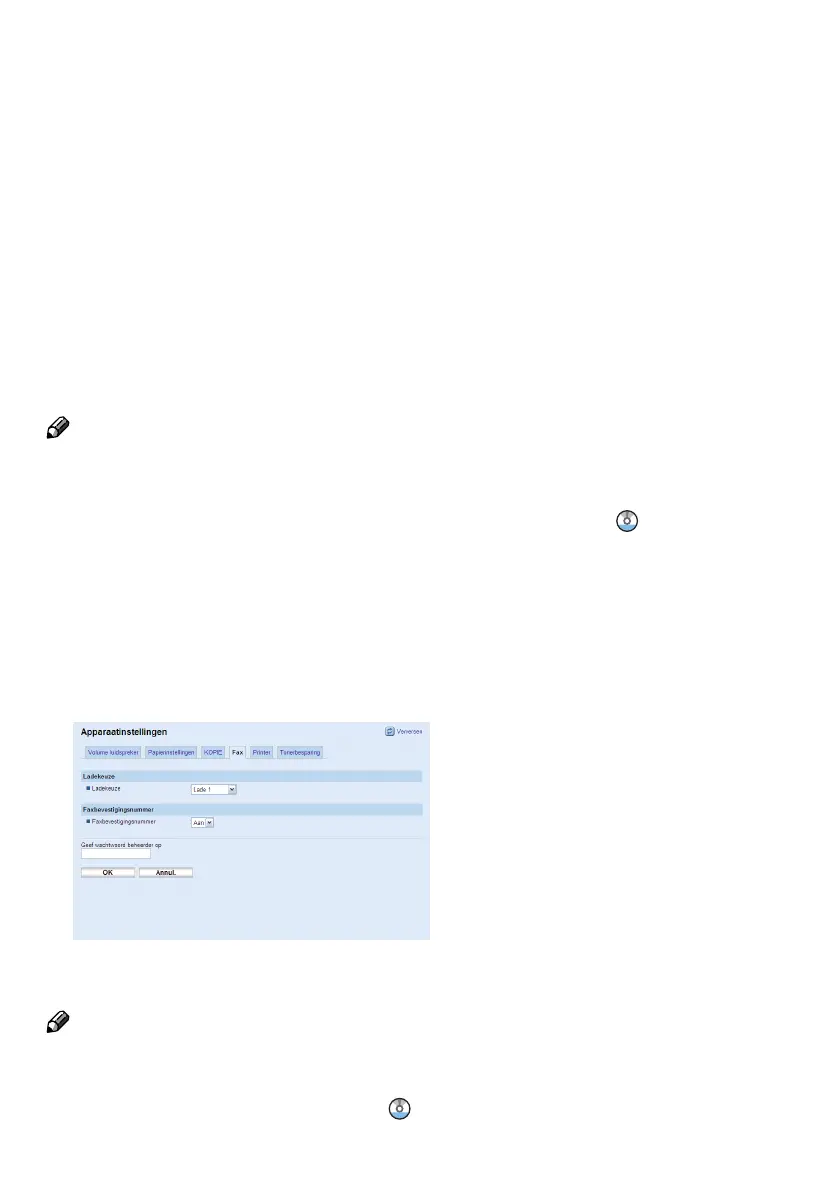14
Wanneer u de glasplaat gebruikt in combinatie met de modus Verzending uit geheugen, zult u
worden verzocht om nog een origineel te plaatsen. Ga in dit geval door met de volgende stap.
• Als u de fax naar meerdere bestemmingen wilt verzenden, drukt u op de [OK]-knop in plaats
van op de [Start]-knop of de [Z&W Start]-knop. Herhaal vervolgens stap 3 t/m 6 om meerdere
nummers toe te voegen.
• Indien het opnieuw ingevoerde nummer niet overeenkomt, zal [Tel. # komt niet overeen]
verschijnen op het scherm. Ga in dit geval terug naar stap 3.
7. Indien u meerdere exemplaren wilt scannen, druk dan op [1] binnen 60 seconden, plaats het
volgende origineel op de glasplaat en druk vervolgens op de [OK]-knop. Herhaal deze stap
totdat u alle originelen hebt gescand.
Indien u niet binnen 60 seconden op [1] drukt, zal het apparaat verbinding gaan maken met de
bestemming.
8. Druk, nadat alle originelen gescand zijn, op [2] om het verzenden van de fax te starten.
Opmerking
• Nummerbevestiging is alleen vereist als het faxnummer is ingevoerd met de cijfertoetsen. Er is
geen nummerbevestiging nodig wanneer de bestemming is opgegeven via Snelkiezen, Verkort
kiezen, Herhalen, of wanneer u een fax verzendt vanaf een computer.
• Zie het hoofdstuk “De faxfunctie gebruiken” in de Gebruikershandleiding voor meer
informatie over de andere faxfuncties.
De functie inschakelen met behulp van de Web Image Monitor
1. Start de webbrowser.
2. Voer “http://(IP-adres apparaat)/” in de adresbalk van de webbrowser in om toegang tot het
apparaat te verkrijgen.
3. Klik op [Apparaatinstellingen] en vervolgens op het [Fax]-tabblad.
4. Selecteer [Aan] in de lijst [Faxbevestigingsnummer].
5. Voer het beheerderswachtwoord in en klik op [OK].
Opmerking
• De instelling [Faxbevestigingsnummer] verschijnt alleen wanneer [Wachtwoord beheerder]
opgegeven is. Voor meer informatie over [Wachtwoord beheerder], zie “Het wachtwoord
configureren” in de Gebruikershandleiding
.
